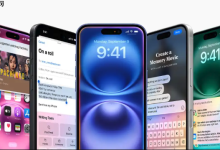若realme V系列手机应用无法卸载,可能是系统预装或权限限制。1、先尝试长按应用图标进入应用信息页面卸载;2、检查设备管理器权限,停用后再次卸载;3、重启进入安全模式,解除第三方限制后卸载;4、最后可通过ADB工具命令实现用户级卸载。

如果您尝试从realme V系列手机中卸载某个应用,但操作无法完成,则可能是由于该应用为系统预装或存在特殊权限限制。以下是解决此问题的步骤:
本文运行环境:realme V60,Android 14
一、常规卸载与应用信息路径
此方法适用于大多数第三方应用,通过系统原生功能尝试卸载,是最直接且安全的操作方式。
1、在手机主屏幕上长按需要卸载的应用图标,直至出现菜单选项。
2、选择“应用信息”进入应用详情页面。
3、点击“卸载”按钮,确认操作以移除应用。
若未出现卸载按钮,请检查是否已启用“桌面抽屉”模式,需进入抽屉桌面后长按图标进行卸载。
二、通过设备管理器解除激活
某些应用会通过设备管理器权限阻止自身被卸载,需先取消其管理权限才能完成卸载。
1、进入手机“设置”应用,搜索并选择“设备管理器”或“安全与隐私”中的“特殊权限设置”。
2、在已授权的设备管理应用列表中,找到目标应用。
3、点击该应用并选择“停用”或取消激活状态。
4、返回应用信息页面,再次尝试执行卸载操作。
三、使用安全模式强制卸载
在安全模式下,系统仅加载基本服务,第三方应用无法自启动或施加限制,可有效解除卸载障碍。
1、长按手机电源键,在关机选项出现后持续按住“关机”图标,直至提示进入安全模式。
2、确认进入安全模式,此时屏幕左下角会显示“安全模式”字样。
3、打开“设置” > “应用管理”,找到目标应用。
4、点击“卸载”按钮,完成移除操作。
5、重启手机以退出安全模式。
四、借助ADB工具命令卸载
对于仍无法移除的系统级应用,可通过ADB(Android Debug Bridge)工具在电脑端发送卸载指令,实现深度移除。
1、在电脑上安装ADB工具包,并确保驱动已正确配置。
2、在手机“设置”中开启“开发者选项”和“USB调试”功能。
3、使用数据线连接手机与电脑,授权USB调试请求。
4、在电脑命令行输入:adb devices,确认设备已连接。
5、输入命令:adb shell pm list packages | grep 关键词,查找目标应用的完整包名。
6、执行卸载命令:adb shell pm uninstall –user 0 包名,完成用户级卸载。

 路由网
路由网